چگونه اپل ایدی را تغییر دهیم؟ برای پاسخ به این سوال، در ادامه این مطلب با فراسیب همراه باشید.
زمانی که یک آیفون، آیپد یا دستگاه مبتنی بر سیستم عامل مک را خریداری میکنید، طبیعتا به خرید اپل آیدی نیاز دارید. Apple ID در واقع دریچهای برای ورود به دنیای اپل است که به عنوان هویت شما نزد این شرکت آمریکایی به حساب میآید. ممکن است پیش از این از یک اپل آیدی استفاده میکردید، اما حالا قصد انتقال اپل ایدی به گوشی جدید را دارید، یا اپل آیدی جدیدی وارد دستگاه کنید و اپل آیدی قبلی را کنار بگذارید تا با گزینه جدید فعالیتهای خود را ادامه دهید.
عملیات تغییر اپل آیدی آیفون به هر دلیلی که انجام میشود، مسلما تبعاتی را با خود به همراه خواهد داشت. در این مطلب میخواهیم ببینیم چه اطلاعاتی در طول این جابجایی به صورت کامل از بین میرود و از سوی دیگر، کدام دسته از اطلاعات را میتوان به همان حالت روی گوشی نگه داشت تا پس از عوض کردن اپل ایدی ایفون، مجددا بتوانید از آنها استفاده کنید.
بیشتر بخوانید: اموزش ساخت اپل ایدی با ایتونز
*خدمات فراسیب در زمینه اپل آیدی:
- خدمات حل مشکل نات اکتیو شدن اپل ایدی
- خرید شماره مجازی برای اپل ایدی
- خدمات ریکاوری اپل آیدی
- خدمات رفع ارور the maximum number of free accounts have been activated on this iPhone
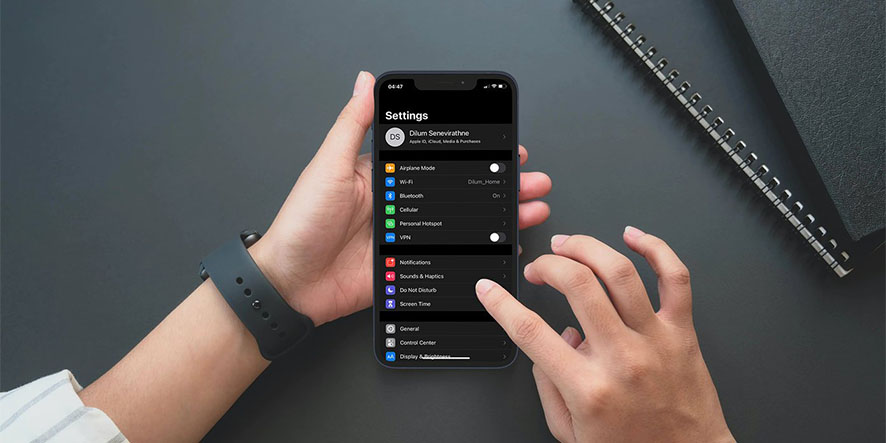
انتقال اپل ایدی به گوشی جدید
هنگام تغییر اپل آیدی آیفون، آیپد یا مک برای اطلاعات ما چه اتفاقی میفتد؟
بسته به نوع اطلاعاتی که روی دیوایس خود نگه داشته یا آنها را حذف میکنید، بعضی از اطلاعات حتی پس از جابجایی همچنان روی دستگاه شما باقی میمانند. به عنوان مثال مخاطبین، تصاویر و رویدادهای تقویم که روی آیفون شما قرار دارند، همچنان در جای خود باقی خواهند ماند. اپلیکیشنها، موزیکها، کتابها و پادکستهای دانلود شده هم حذف نخواهند شد، اما از آن جا که روند تغییر اپل آیدی صورت میگیرد، لذا امکان بروزرسانی آنها دیگر میسر نخواهد بود.
به این ترتیب زمانی که قصد انتقال اپل ایدی به گوشی جدید را داشته باشید، میتوانید برخی اطلاعات را روی آیفون نگه داشته و پس از تغییر اپل آیدی، آنها را با گزینه جدید ادغام کنید. تنها کافی است هنگام خارج شدن از اپل آیدی قبل، اطلاعات خود را روی دیوایس نگه داشته و به محض جایگزین کردن مورد جدید، آنها را انتقال دهید.
روند انجام این کار به صورت زیر است:
- روی آیفون یا آیپد خود وارد اپلیکیشن Settings شوید.
- از قسمت بالای پنجره تنظیمات روی بنر اکانت خود که نام و تصویرتان در کنارش قرار گرفته ضربه بزنید.
- حالا صفحه را به انتها هدایت کرده و روی دکمه Sign Out ضربه بزنید.
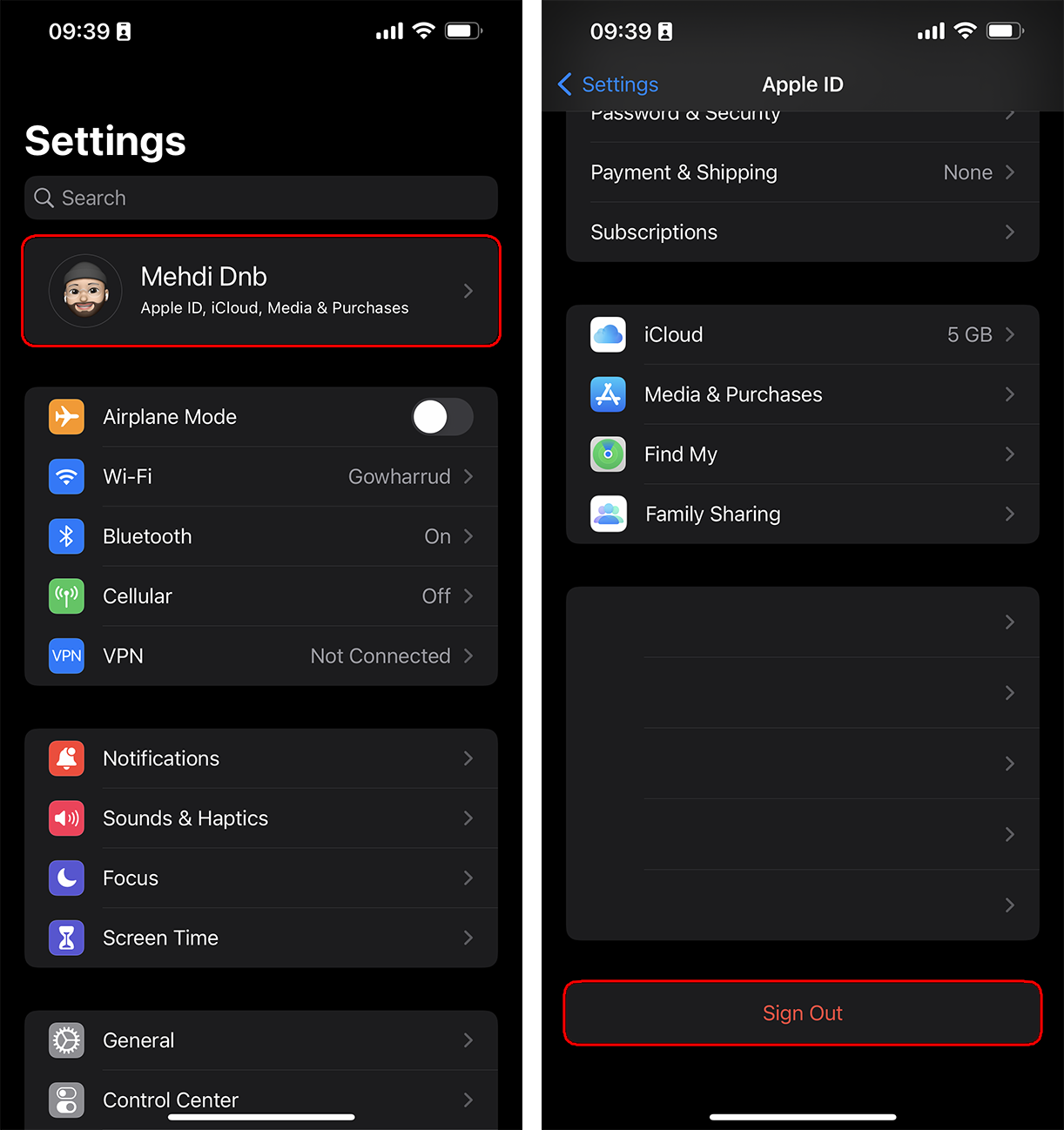
مراحل خارج شدن از اکانت اپل آیدی
- اگر از دو اکانت جداگانه برای آيکلود و اپ استور استفاده میکنید، گزینه Sign Out of iCloud را انتخاب کنید.
- حالا از شما خواسته میشود تا رمز عبور اپل آیدی را وارد کنید.
- پس از انجام این کار از قسمت بالا روی آیکون Sign Out ضربه بزنید.
- حالا به صفحه جدیدی هدایت خواهید شد که به شما اجازه میدهد تا یک نسخه از اطلاعات مورد نیاز خود که روی فضای ابری آيکلود قرار گرفته را روی آیفون یا آیپد نگهداری کنید. همان طور که میبینید، اطلاعاتی مانند تقویم، مخاطبین، تنظیمات سلامت، اطلاعات Keychain، اطلاعات ذخیره شده در مرورگر سافاری (شامل کوکیها، رمزهای عبور و بوکمارکها) و سایر اطلاعات مانند Stocks و مواردی از این قبیل) از این طریق قابل نگهداری هستند. در صورت نیاز، سوییچ مربوط به هر یک از این گزینهها را در وضعیت روشن قرار دهید.
- در نهایت از قسمت بالای این پنجره روی Sign Out ضربه بزنید.
- برای اطمینان خاطر، یک مرتبه دیگر از شما برای خروج از اکانت سوال پرسیده میشود که باید مجدد روی دکمه Sign Out ضربه بزنید.
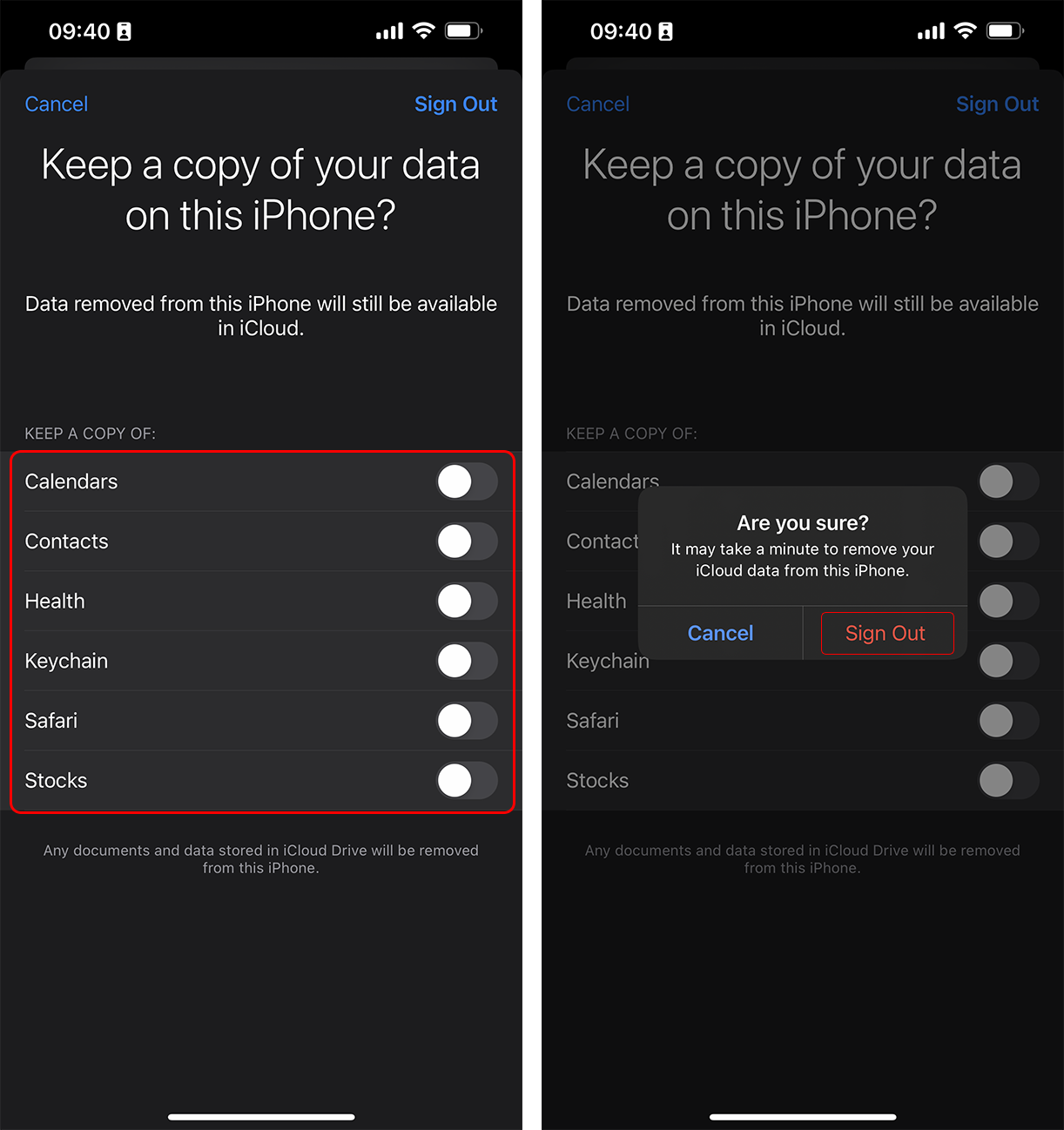
ادامه مراحل خارج شدن از اکانت اپل آیدی
به همین آسانی، یک نسخه از اطلاعات شما روی دیوایس نگهداری خواهد شد. حالا نوبت به آن رسیده تا عملیات عوض كردن اپل ايدي ايفون را آغاز کرده و گزینه جدید را وارد کنیم.
- روی آیفون یا آیپد وارد اپلیکیشن Settings شوید.
- حالا از قسمت بالایی روی بنر Sign in ضربه بزنید.
- اپل آیدی جدید به همراه رمز عبور آن را وارد کنید.
- حالا در این مرحله از شما خواسته میشود که اطلاعات موجود روی آیفون یا آیپد را با اپل آيدی جدید Merge کنید. اگر قصد دارید همه چیز را از ابتدا و کاملا تمیز و پاکیزه آغاز کنید، گزینه Don’t Merge را انتخاب کنید. اما اگر میخواهید اطلاعات ذخیره شده در مرحله قبل به Apple ID جدید انتقال پیدا کند، گزینه Merge را انتخاب کنید.
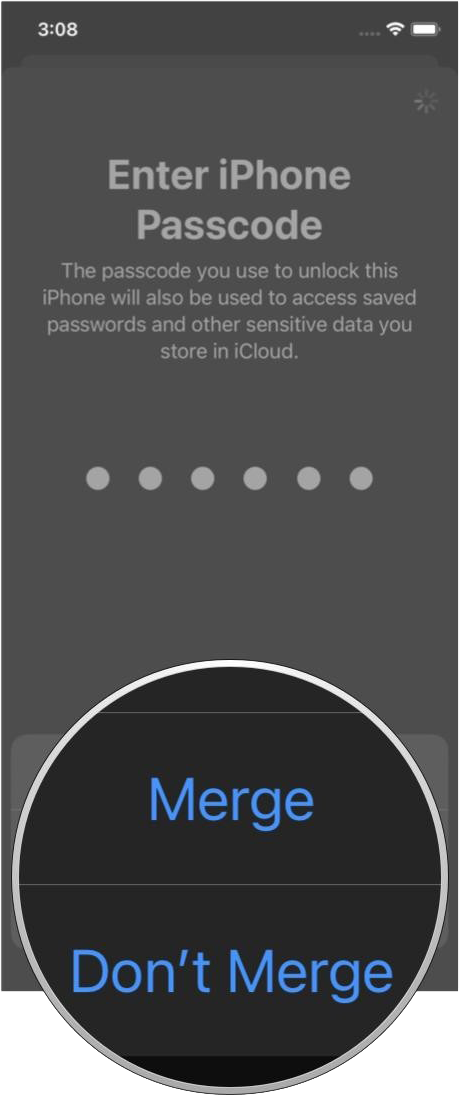
انتخاب گزینه Merge برای جلوگیری از حذف اطلاعات
بیشتر بخوانید: نحوه شخصی سازی اپل ایدی
به همین آسانی، اطلاعات پیشین شامل مخاطبین، رویدادهای تقویم و مواردی از این قبیل به اپل آيدی جدید منتقل میشود.
در صورت عوض کردن اپل ایدی چه اطلاعاتی از دست میرود؟
همان طور که اشاره کردیم، جایگزین کردن Apple ID با یک گزینه جدید تبعاتی را با خود به همراه دارد. از دست رفتن برخی از اطلاعات یکی از این تبعات است که در ادامه به صورت کوتاه و تیتر وار، این موضوع را بررسی کرده و راه حل آنها را با هم مرور خواهیم کرد:
- از دست رفتن تصاویر ذخیره شده روی آيکلاد
- راه حل: مراجعه به iCloud.com و ذخیره تمامی تصاویر
- از بین رفتن بکاپهای آیکلود
- راه حل: بکاپ گرفتن از دستگاه به وسیله نرم افزار آیتونز یا فایندر مک
- از دست دادن ایمیل با دامین iCloud.com
- راه حل: هیچ راه حلی وجود ندارد!
- از بین رفتن نوتها
- راه حل: انتقال نوتها از فولدر iCloud به فولدر On My iPhone یا مراجعه به وبسایت iCloud و ذخیره آنها در فضایی مانند وان درایو
- از بین رفتن فایل های آیکلود درایو (داخل اپلیکیشن Files)
- راه حل: انتقال فایلها از فولدر iCloud به فولدر On My iPhone یا مراجعه به وبسایت iCloud.com و ذخیره آنها در سیستم خود
- از بین رفتن بعضی از اطلاعات گیم سنتر و رکوردها
- راه حل: اگر از اپل آیدی جدید استفاده میکنید، ممکن است برخی اطلاعات ذخیره شده روی گوشی به صورت خودکار به Apple ID جدید منتقل شود.
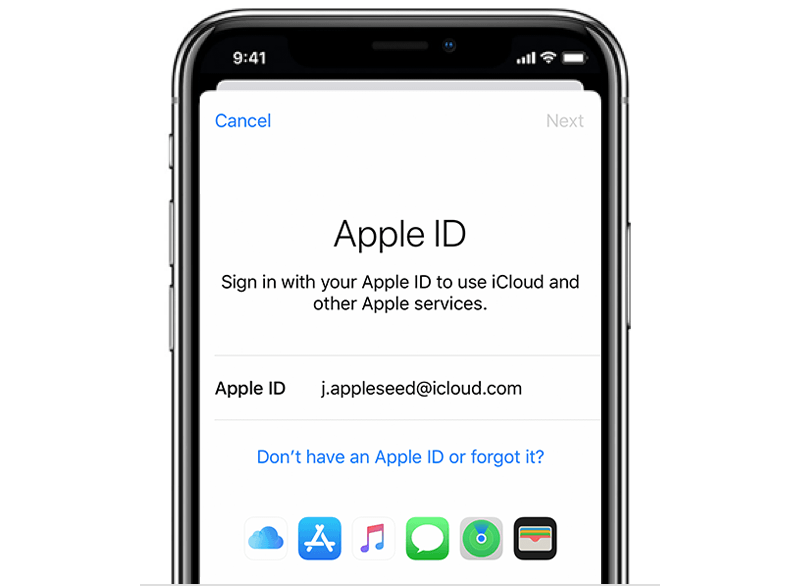
Apple ID
آیا عوض کردن اپل ایدی Apple ID باعث حذف تصاویر میشود؟
اگر تصاویر شما به صورت محلی روی دیوایس ذخیره شده باشند، تغییر اپل آیدی هیچ اختلالی روی آنها ایجاد نکرده و حذف نخواهند شد. اگر کنجکاو هستید بدانید تصاویر روی فضای آیکلود ذخیره شدهاند یا به صورت Local روی دیوایس قرار گرفتهاند، مسیر زیر را طی کنید:
- روی آيفون یا آیپد خود وارد اپلیکیشن Settings شوید.
- از بالاترین قسمت روی بنر اکانت خود ضربه بزنید.
- حالا وارد منوی iCloud شوید.
- در صفحه جدید اگر مانند تصویر زیر روبروی آیتم Photos عبارت Off نوشته شده است، تصاویر روی دیوایس شما به صورت لوکال ذخیره شده و با تعویض اپل آیدی، به هیچ عنوان حذف نخواهند شد.
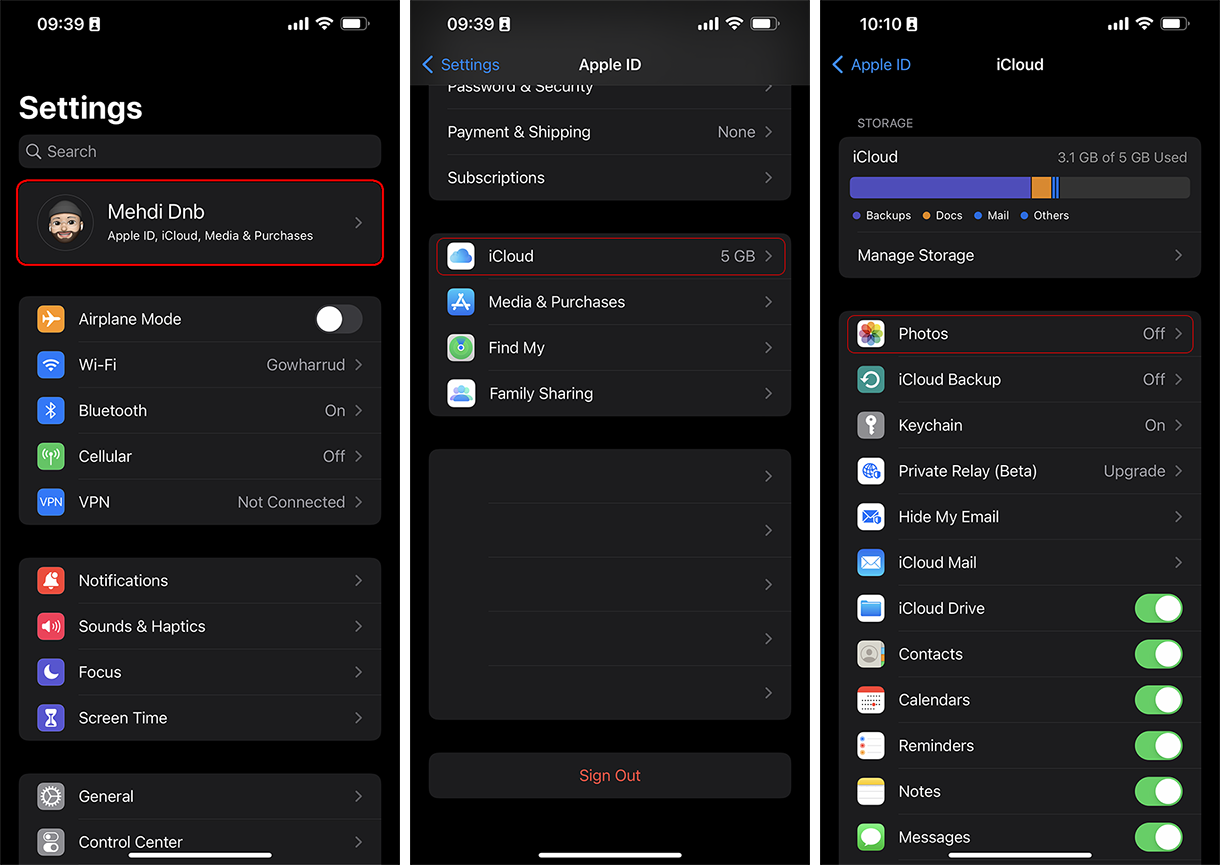
مراحل ورود به تنظیمات آیکلاد
اگر چنین نبود و تصاویر روی فضای ابری iCloud ذخیره شده بود، هنگام خارج شدن همان طور که بالا اشاره کردیم، زمانی که از شما برای تهیه یک نسخه کپی روی دیوایس سوال پرسیده میشود، سوییچ مربوط به Photos را نیز در وضعیت روشن قرار دهید تا تصاویر شما حذف نشوند.
همچنین میتوانید پس از خارج شدن از اکانت و در صورت عدم انجام چنین کاری، به iCloud مراجعه کرده، تصاویر رو بصورت گروهی select کنید و آنها را روی سیستم خود ذخیره کنید.
پس از تغییر اپل ایدی چه کارهایی باید انجام دهیم؟
بعد از این که مشخصات Apple ID جدید خود را وارد کردید، باید به تمامی قسمتها رفته و اپل آیدی جدید را با گزینه پیشین جایگزین کنید تا دیوایس شما کاملا بروزرسانی شود.
اگر از سرویسهایی مانند iMessage و فیس تایم استفاده میکنید، باید به Settings و تنظیمات آنها وارد شده و مشخصات اپل آیدی جدید را در آن قسمتها نیز وارد کنید. البته پس از تغییر اپل آیدی، معمولا پنجرههای پاپ آپ روی دیوایس ظاهر شده و از شما خواسته میشود که به اکانت جدید لاگین کنید.
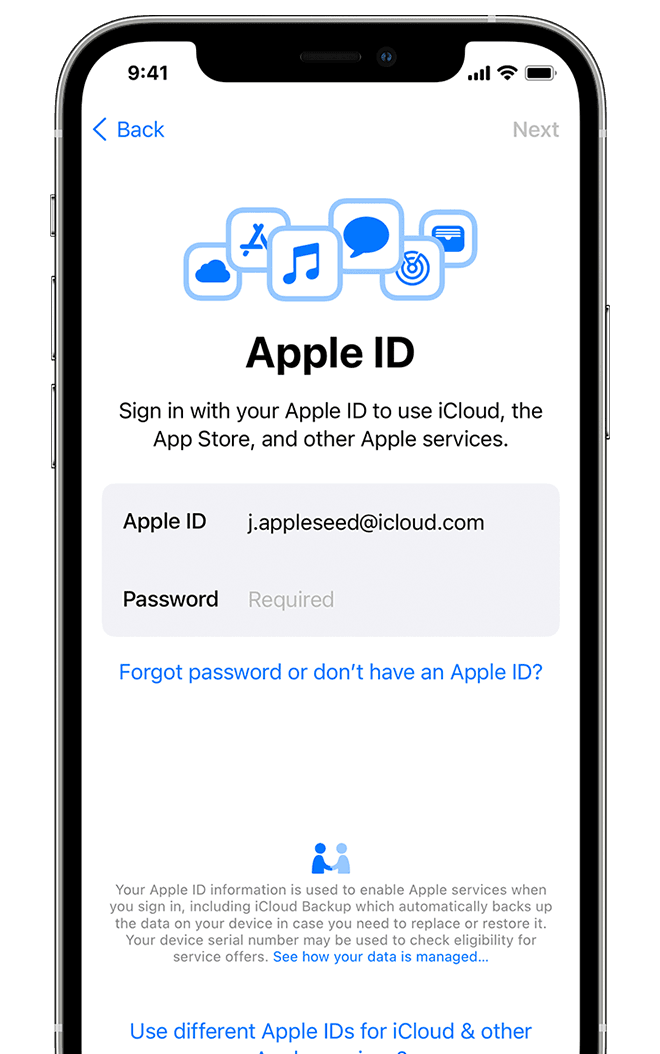
صفحه ورود به Apple ID
آیا امکان عوض کردن اپل ایدی بدون از دست دادن هیچ اطلاعاتی وجود دارد؟
اپل به عنوان خدمات جدید خود، امکان تغییر اپل آیدی بدون از دست دادن اطلاعات را برای کاربران خود فراهم کرده است. برای انجام چنین کاری، به صورت زیر عمل کنید:
- وارد وبسایت Apple ID شده و با مشخصات Apple ID پیشین خود لاگین کنید.
- حالا به صورت خودکار به بخش Sign-In and Security وارد می شوید.
- از بلوکهای سمت راست این بخش مانند تصویر زیر روی Apple ID کلیک کنید.
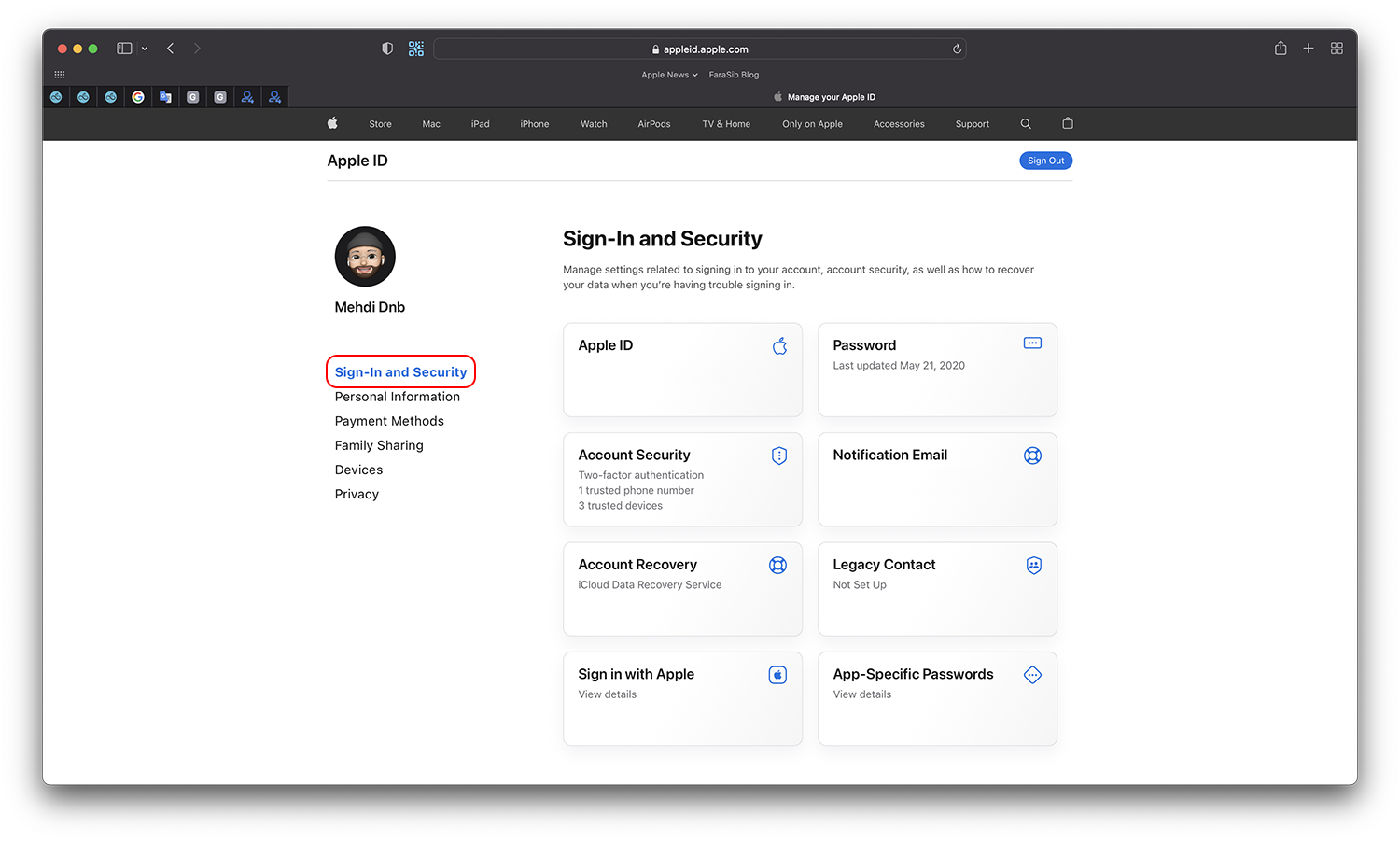
مراحل وارد شدن به بخش Apple ID
- حالا کافی است در کادر Change your Apple ID مشخصات اپل آیدی جدیدتان را وارد کنید.
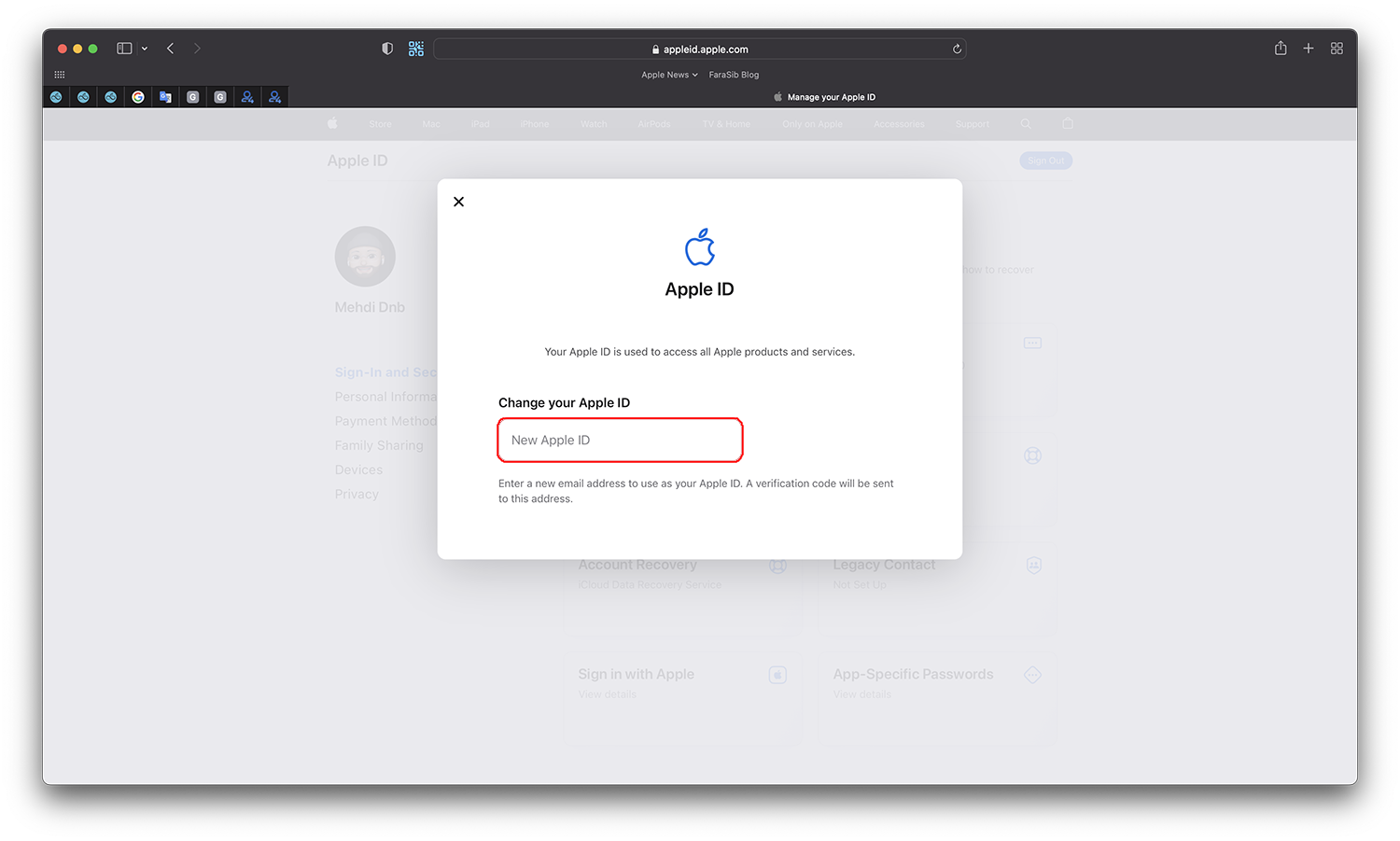
محل وارد کردن اپل آیدی جدید
سخن پایانی
مهاجرت به اپل آیدی جدید یا انتقال دادههای ذخیره شده در آن، سابقا کاری پیچیده و سخت بود. اما به لطف تغییرات جدید سیستم Apple ID به راحتی میتوانید این کار را انجام دهید. همچنین اگر قصد حذف کامل اپل آیدی خود را دارید میتوانید مطلب چگونه اپل ایدی را حذف کنیم را مطالعه کنید. اگر به مشکلی خورده یا پرسشی دارید، در پایین صفحه نظر خود را ثبت کنید. ما به سرعت پاسخ شما را خواهیم داد.

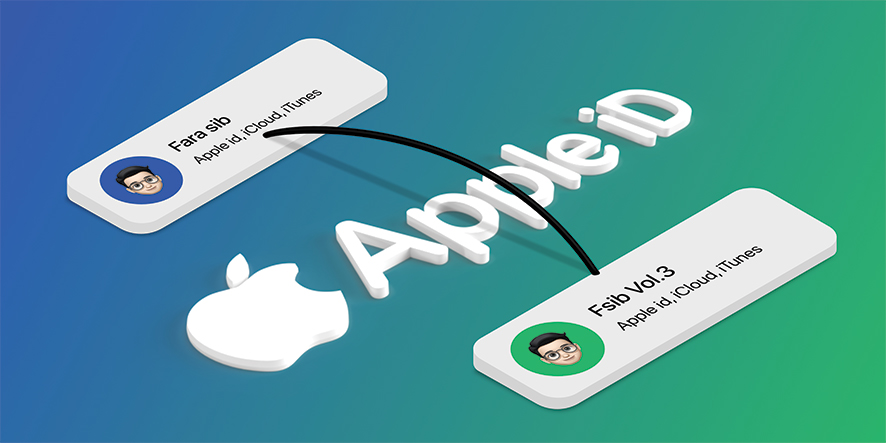



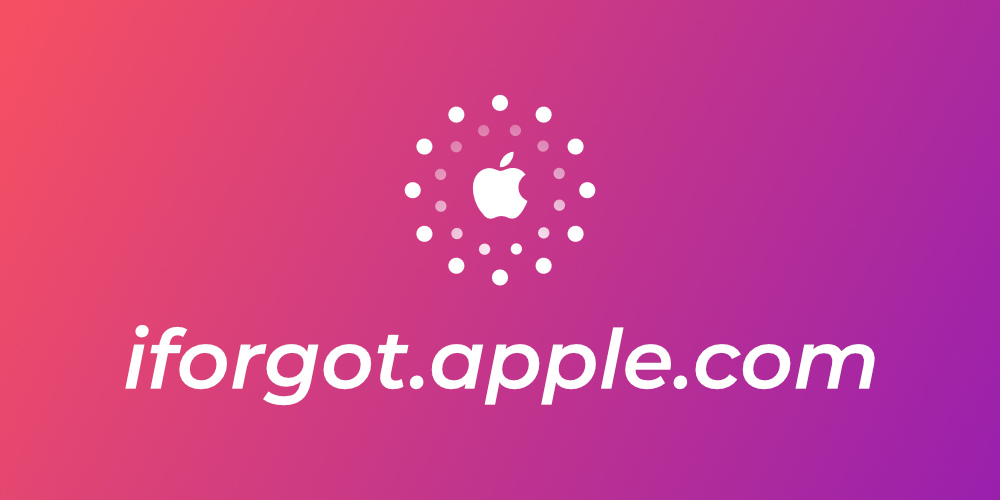


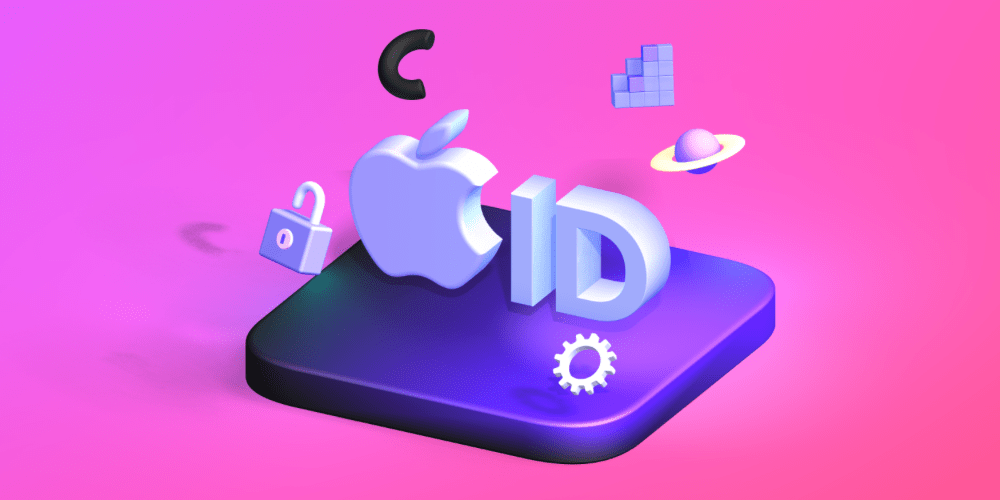
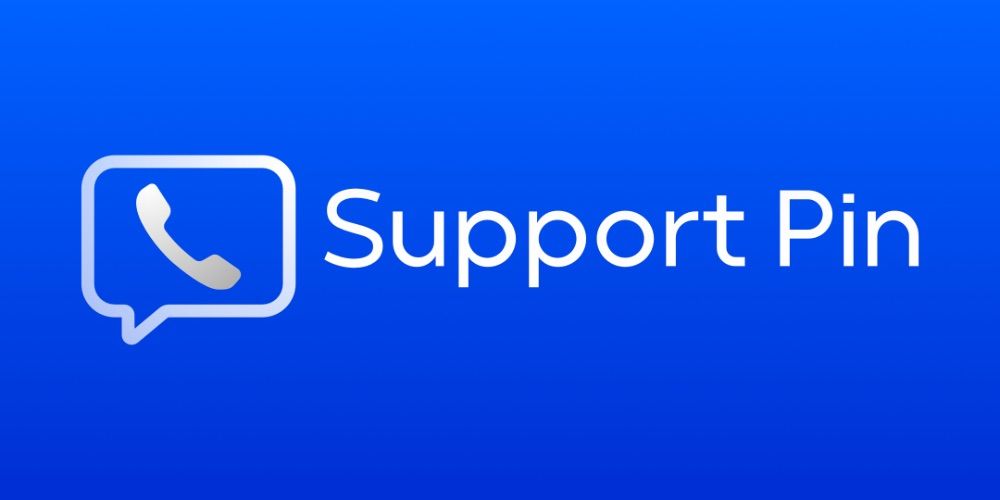
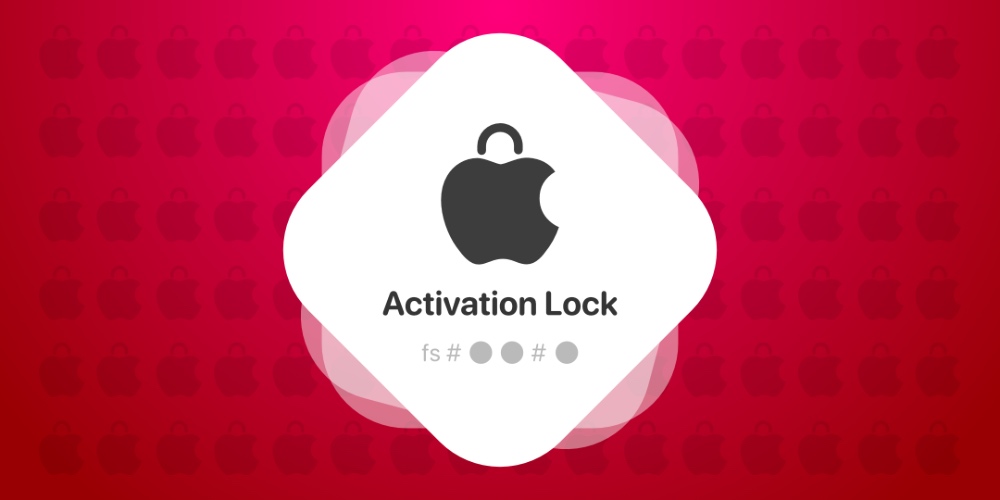
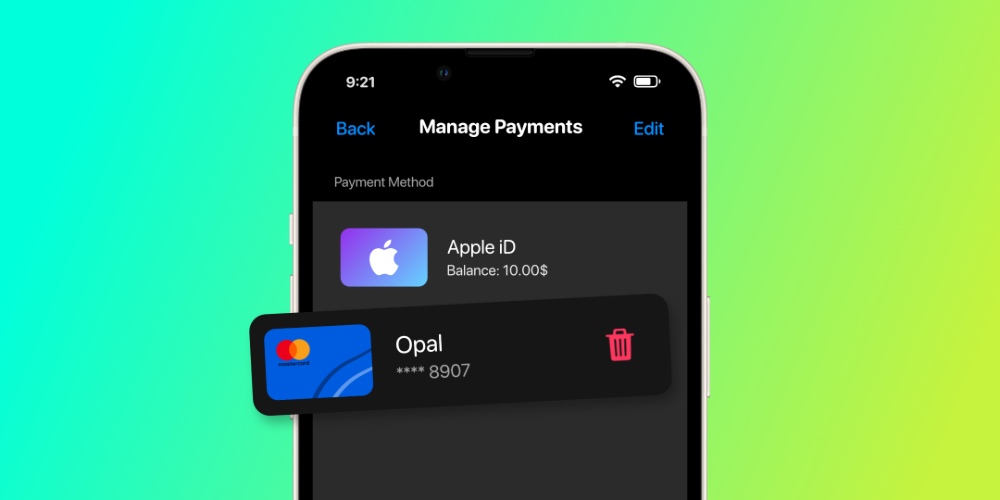
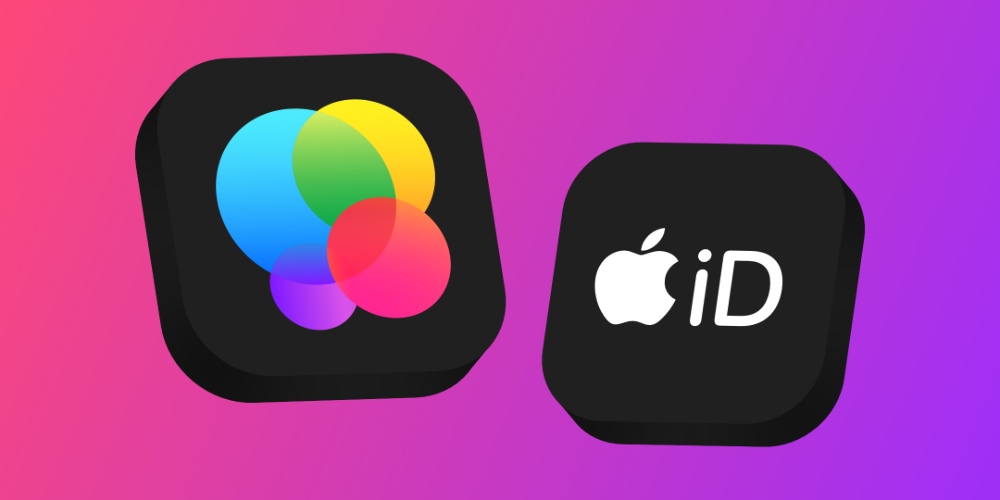
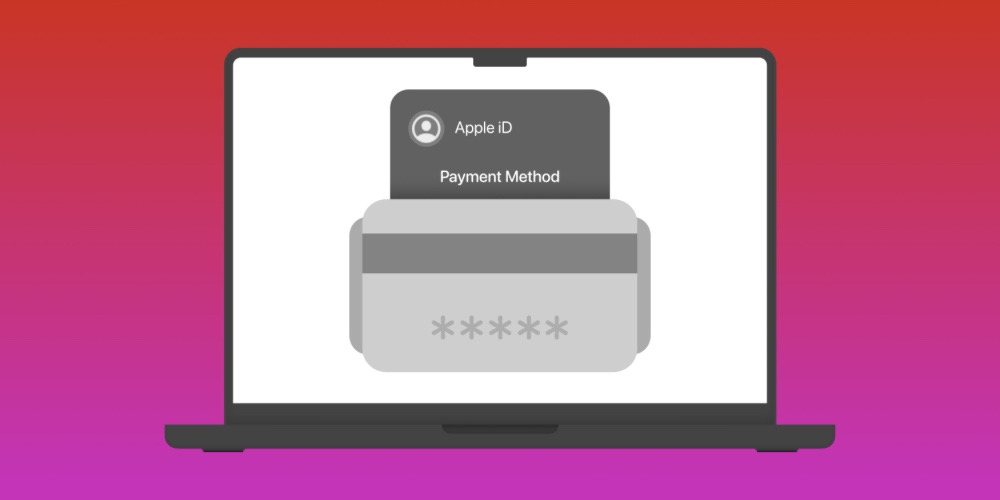

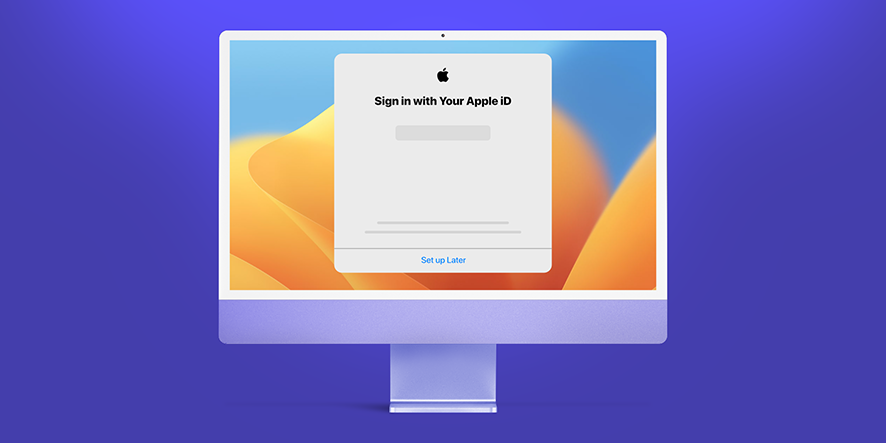
سلام ، اپل ایدی من همونه که موقع خرید روی کارت بود و تغییر ندادم ، الان مرتب هشدار میده وارد اپل ایدی شم و پسورد و سوال امنیتی هم میگه اشتباهه ، اپل ایدی جدید ساختم ولی به نظر میاد با خروج از اپل ایدی که الان فعاله نیاز به ورود پسورد به اپل ایدی اولیه برای تغییرات لازم باشه ، ممکنه راهنمایی کنید چطور میشه بدون داشتن پسورد اپل ایدی اولم چطور میتونم اطلاعاتمو به اپل ایدی جدید منتقل کنم؟ ممنونم
امکان پذیر نیست
با سلام. من می خواهم فقط ریجن خودم رو تغییر بدم تا با اپ استور بتونم برخی اپ ها رو دانبود کنم. آیا همه اطلاعات برنامه ها میپره؟ مثلا واتس آپ، تلگرام، اینستاگرام و… اگه بله چه راهکاری برای حل این مشکل وجود داره؟
سلام دوست عزیز. روزتون بخیر
خیر هیچ اطلاعاتی از روی گوشی حذف نمیشه و مشکلی هم پیش نمیاد براتون. فقط باید مبلغی داخل اپل آیدیتون نباشه و اگه حتی ۱ سنت هم داخلش هست، باید با پشتیبانی اپل تماس بگیرید و بگیرید موجودی اپل آیدی تون رو صفر کنن تا بتونید ریجن رو تغییر بدید. بازم اگه سوالی بود در خدمتم 🙂
سلام. من آیفون خواهرم رو ازش گرفتم. بعد از اینکه گوشی رو گرفتم رفتیم اپل آیدی جدید ساختم. قبلیش ازون کارتیا بود فکر میکنم. منتها من تلگرامم رو چون قبل از تغییر اپل آیدی روی گوشی نصب کرده بودم دیگه پاکش نکردم، همونو استفاده میکردم. بعد یه مدت دیدم با اینکه مخاطبین من همه جدیدن ولی یک سری از مخاطبین خواهرم که جدیدا وارد تلگرام میشن واسه من نوتیفش میاد. درصورتیکه من اصلا شماره ی اونارو سیو نداشتم! تصمیم گرفتم دیلیت اکانت کنم و تلگرامو کلا از روی گوشی پاک کردم و با اپل آیدی جدیدم دوباره تلگرام رو نصب کردم ولی ایندفه باز یه مشکل جدید داشت. دوستام اصلا منو تو مخاطبینشون نداشتن. یا منکه به تلگرام جوین شدم اصلا براشون نوتیف نمیرفت. وقتی هم که خودم بهشون پیام میدادم با اینکه شماره ی منو سیو داشتن ولی توی تلگرام شماره ام بصورت خالی براشون میومد (نه اسمی که سیو کرده بودن)!!!
ببخشید میشه راهنمایی ام کنید باید چیکار کنم؟ و علتش چیه؟
ببخشید یه سوال دیگه هم داشتم. آی مسج من اصلا با شماره تلفنم فعال نمیشه. فقط با همون اپل آیدیم فعاله! واسه همین توی آی مسج به جای اسمی که دوستام منو سیو دارن، اپل آیدیمو بهشون نشون میده. ولی مال اونا برای من به اسمی که تو مخاطبینم ذخیره کردم میاد چون آی مسجشون با شماره شونه.
میشه راهنماییم کنید چطوری شماره رو هم میشه فعال کرد؟
و اینکه اپل اصلا پیش شماره ی بین المللی ایران رو تو لیستش نداره!
با سلام و عرض ادب
باید اپل آیدی رو با شماره خودتون فعال کنید. واسه این کار به Settings> Messages> Send & Receive برید و مطمئن بشید شماره تون کنارش تیک خورده باشه. اگه شماره تون اینجا نیست، یک بار آی مسج رو خاموش و مجددا روشن کنید و واسه فعال شدنش روی پیامی که ظاهر میشه OK رو انتخاب کنید. اینجوری با شماره تون فعال میشه و مشکلاتی که گفتید از بین میره
اون قسمتی که پیش شماره ایران رو نداره رو همیشه باید Skip کنید و دنبالش نباشید.
سلام با خارج شدن از اپل ایدی و سپس ورود با همون اپل ایدی قبلی چیزی از رو گوشی پاک میشه؟؟ یا کلا چیزی تغییر میکنه؟؟
سلام لطفا راهنمایی بفرمایید من اپل آیدی جدید روی گوشیم فعال کردم و قبلی هم دیسیبل و غیر فعال شده و دیکه از اون اپل آیدی قبلی نمیتونم استفاده کنم و مشکلی که الان دارم اینه که تمام نرم افزار های من با اپل آیدی قبلی نصب شده و الان با این اپل آیدی جدید آپدیت نمیشه کرد پیغام خطا میده به غیر از پاک کردن و دوباره نصب کردن برنامه ها چه راه دیگه ای هست ممنون میشم راهنمایی کنید
منم چنین مشکلی دارم
سلام وقت بخیر
من ایفون جدید خریدم و قبل انتقال اطلاعات بهش با اون عکس و فیلم گرفتن، بعد اطلاعات ایفون قبلی رو به ایفون جدید انتقال دادم، تمام عکس و فیلم هایی که با گوشی جدید گرفته بودم پاک شده، امکان بازیابی هست؟
. سلام.میشه خواهش کنم جواب منو بدین. من اپل ایدی کارتی خریدم ولی رمزش و سوالات امنیتیشون عوض کردم.در ضمن ایمیل -پشتیبان رو هم ب اپل ایدیم اضافه کردم بازم امکان این هست ک اتفاقی بیوفته و آیا باید برای جلوگیری از ضرر زیان ایدی -جدیدی بسازم
سلام، وقت بخیر
بطور کلی برای مشکلات اپل آیدی و iCloud مانند فراموشی اطلاعات، اکتیویشن لاک و… میبایست با «پشتیبانی تلگرام فراسیب» در تماس باشید تا از شما اطلاعات لازم از شما دریافت گردد و استعلام گرفته شود:
https://t.me/iFarasibSupport
شماره تلگرام: 09120351063
(شماره پاسخگویی تلفنی ندارد)
⏰ ساعات پاسخگویی تلگرام : شنبه تا پنجشنبه ۸ الی ۲۲